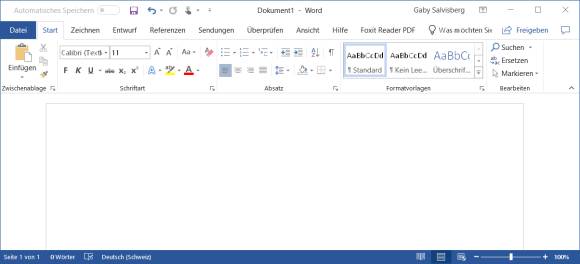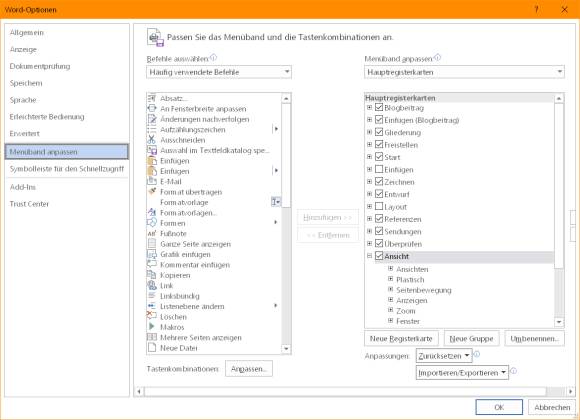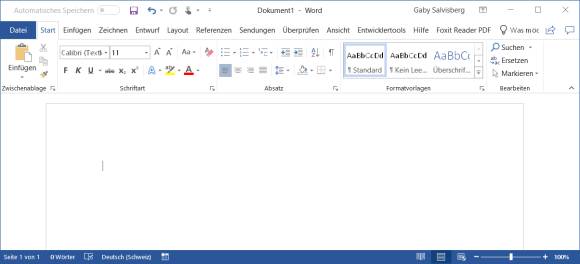Tipps & Tricks
11.02.2019, 07:00 Uhr
Word: Menü wiederherstellen oder Menüpunkte ausblenden
Was tun, wenn in Word oder einem anderen Office-Programm Menüpunkte fehlen? Oder wenn Sie welche loswerden wollen?
Sie wollen ein Dokument gestalten und merken plötzlich, dass im Menüband mindestens ein wichtiges Menü fehlt, zum Beispiel «Einfügen». Oder Sie sehen Menüs, die Sie gar nie brauchen. Hier die Tipps zum Anpassen und Wiederherstellen des Menübandes in Office 365 bzw. Word, Excel und Co.
In den neusten Office-Versionen von Office 365 klicken Sie mit der rechten Maustaste auf ein noch vorhandenes Menü und wählen im Kontextmenü den Befehl Menüband anpassen. In etwas älteren Office-Programmen führt der Weg über Datei/Optionen zu Menüband anpassen.
Sie haben nun zwei Spalten mit Befehlslisten vor sich. Die rechte ist das aktuelle Menüband. Vielleicht ist dort nur ein Häkchen verloren gegangen. Vermissen Sie beispielsweise die Register Einfügen und Layout, setzen Sie bei diesen das Häkchen wieder. Auf diesem Weg können Sie übrigens auch das Menü bzw. die Registerkarte Entwicklertools anzeigen, das Sie fürs Erzeugen oder Verwalten von Makros brauchen.
Umgekehrt geht es natürlich auch: Soll ein Menü weg, das Sie sowieso nie benutzen, deaktivieren Sie davor das Kästchen. Klicken Sie danach auf OK, hat Word (oder das sonstige Office-Programm) die Änderung bereits übernommen.
Komplett verfranst? Haben Sie sich beim Zurechtstutzen des Office-Menüs «verkonfiguriert»? Benutzen Sie unterhalb der «Menüband anpassen»-Spalte hinter «Anpassungen» den Befehl Zurücksetzen/Alle Anpassungen zurücksetzen.
Bestätigen Sie die Rückfrage, versetzt Ihr Office-Programm das Menüband in den Originalzustand zurück. Aufgepasst: Falls Sie in der kleinen Schnellzugriffsleiste oben links eigene Icons hinzufügt haben, sind diese danach auch weg. (PCtipp-Forum)
Kommentare
Es sind keine Kommentare vorhanden.